El Launchpad Het is een van die plaatsen dat wanneer we OS X voor het eerst gebruiken, als we een mobiel apparaat met iOS hebben gebruikt, het ons heel goed bekend zal zijn sinds de manier waarop de applicaties zijn gerangschikt in het interieur is identiek aan hoe het iOS-systeem kan worden gemaakt.
Het pictogram voor toegang tot het Launchpad staat standaard in het Dock van het systeem, hoewel u het soms per ongeluk en omdat het nieuw is voor het systeem, het uit het Dock sleept en als gevolg daarvan verdwijnt. Voordat u vertelt hoe u het opnieuw moet instellen, moet u weten dat u, om het Launchpad-pictogram te herstellen, alleen Spotlight hoeft te openen, typ de naam en sleep het resultaatpictogram naar het Dock.
In dit artikel willen we je nu leren hoe je ernaar kunt terugkeren de fabrieksinstellingen de inhoud van de Lauchpad. Terwijl we applicaties installeren, bevinden hun pictogrammen zich in Launchpad, wat niets anders is dan de OS X-applicatiestarter.
Naarmate het aantal toepassingen toeneemt, is het voor de meeste gebruikers noodzakelijk om de pictogrammen zowel op hun plaats als in mappen te herschikken. Daarom is het mogelijk dat u na enkele maanden last heeft van de volgorde binnen het Launchpad overdreven gewijzigd en het is allemaal chaos.
Op dat moment gaat u aan de slag en begint u met het sorteren en verwijderen van ongebruikte toepassingsmappen of herstart u de Launchpad-instellingen en begint u opnieuw te bestellen zoals u wilt. Om de Launchpad naar de fabrieksinstellingen te kunnen resetten, moet u de Terminal openen en de volgende opdracht uitvoeren:
standaardwaarden schrijven com.apple.dock ResetLaunchPad -bool true; killall dock
Je zult zien hoe alle configuratie die je in het systeem hebt gemaakt verdwijnt, waardoor Apple's eigen applicaties terugkeren naar de eerste pagina van Launchpad en de rest daarna. verder Elk pictogram dat was "vastgelopen" zal worden verwijderd, en zelfs als u de applicatie had verwijderd, werd het niet verwijderd.
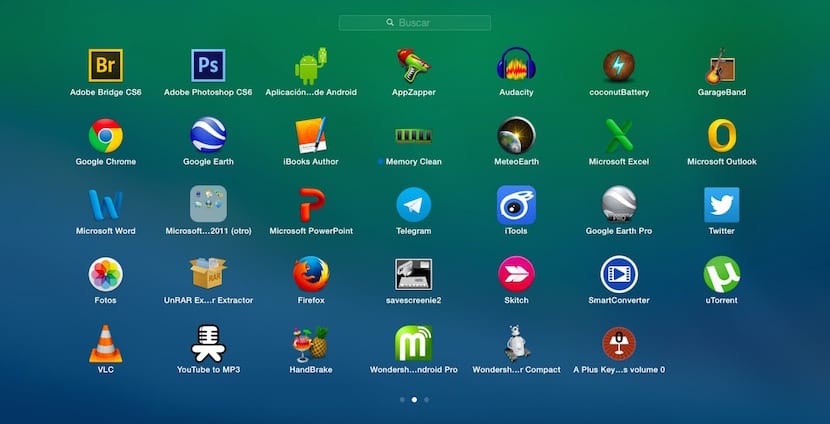


Hartelijk dank. Ik maakte me zorgen omdat ik niet wist hoe ik het moest doen.